آموزش استفاده از Hacklog Remote Attachment
شما مدیر وب سایتی هستید که بیش از حد مجاز بر روی وب سایت خود تصاویر و یا فیلم هایی را بارگذاری می کنید . و یا اینکه شما مدیر وب سایت تفریحی یا وب سایت دانلودی هستید.
همچنین قطعا شما یک بسته میزبانی وب ( هاست) مثلا دو گیگابایتی برای هاست اصلی نیاز دارید. ام این وسط تکلیف فیلم ، آهنگ و یا تصاویری که قرار خواهید داد چه خواهد شد ؟
دوست ندارید قطعا ! که هزینه های میلیونی برای هاست بدهید. هرچند هاست اصلی شما هرچقدر که شلوغ تر باشد ، سرعت وب سایت شما نیز به مراتب کمتر خواهد شد.
چون هرچقدر در هاست شما عکس و فیلم باشد و کاربر بخواهد آن هارا دانلود کند ، سرعت وب سایت پایین تر می آید و برای کاربر بعدی که وارد سایت می خواهد بشود ، سرعتی نخواهد بود که دوست دارد. پس سایت شما را ترک خواهد کرد.
بنابر این شما نیاز به یک هاست دانلود دارید . شما توسط هاست دانلود می توانید هزینه های هاست خود را کاهش داده ، فضای بیش از حد زیادی را صاحب شوید ، هرچقدر دوست دارید عکس و فیلم و موزیک آپلود کنید و به این فکر نکنید که سرعت کم می شود یا خیر!
هاست دانلود نیاز شما را برطرف خواهد کرد.
اما یک مسئله ای وجود دارد. شما مدیر وب سایت وردپرسی هستید که این کارهای فوق را انجام می دهید ! چیکار باید بکنید ؟ قطعا به یک برنامه نویس این مورد را بگویید حق دارد از شما مبالغ چند صد هزارتومانی بگیرد. چون زمان بر است کدنویسی این مورد انجام شود.
معرفی افزونه Hacklog Remote Attachment
امروز یک افزونه ای را قرار است معرفی کنیم که Hacklog Remote Attachment نام دارد که تمام کارهای شما را برای متصل کردن بخش رسانه وردپرس به هاست دانلود شما انجام خواهد داد.
افزونه Hacklog Remote Attachment یک افزونه حرفه ای و کاربردی برای وردپرس می باشد که کاربران وردپرسی را در زمینه اتصال رسانه وردپرس به هاست دانلود وردپرس کمک بسیار زیادی می کند و با استفاده از اکانت FTP سایت وردپرسی شما را به هاست دانلود شما متصل می کند.
برای استفاده از این افزونه ابتدا از طریق بخش افزودن افزونه در پیشخوان وردپرس و یا مخزن وردپرس اقدام به نصب و فعال سازی آن نمایید.
نسخه ای که در مخزن وردپرس قرار دارد ، به صورت انگلیسی است و فارسی ساز ندارد.
اما در انتهای این صفحه لینک دانلود افزونه را خدمت شما خواهیم گذاشت تا بتوانید از نسخه فارسی این افزونه بهره مند شوید.
پس از نصب از بخش تنظیمات واقع در منوی سمت راست پیشخوان > Remote Attachment را کلیک کرده وارد تنظیمات آن شوید:
اگر فارسی ساز را نصب کرده باشید صفحه ای مانند صفحه زیر برای شما نمایش داده خواهد شد که بصورت کامل فارسی شده است و شما را به همین شکل راهنمایی خواهد کرد.
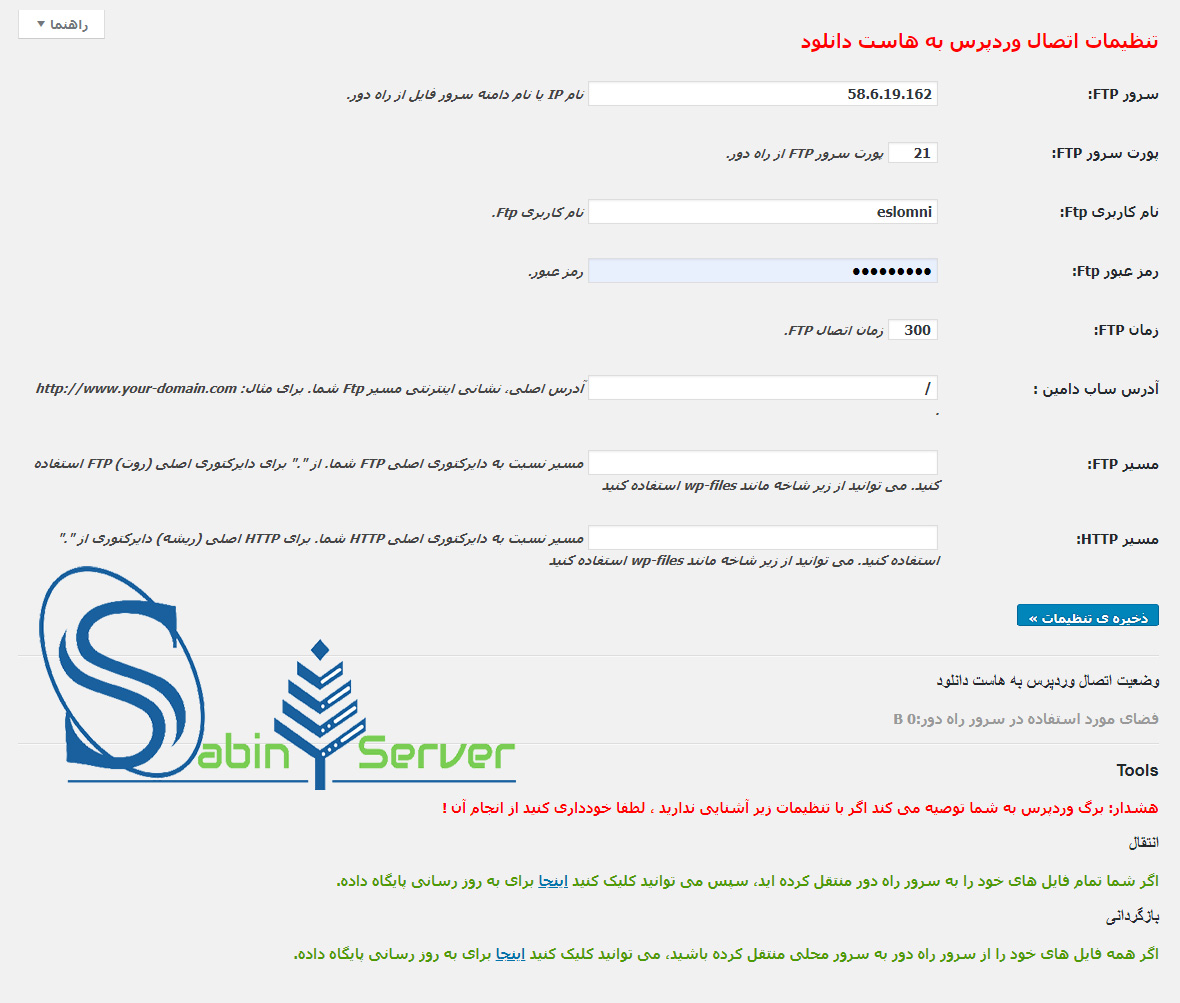
در تمام وب سایت ها عناوینی با مضمون “ آموزش استفاده از Hacklog Remote Attachment ” قرار داده شده است. اما تمام وب سایت های همکار تنها این افزونه را معرفی کرده اند و به دلایل نامعلومی آموزش استفاد از این افزونه را در اختیار کاربران قرار نداده اند.
با افتخار و ارادت به تمام شما عزیزان این آموزش به همین مناسبت تدارک دیده شد تا اگر مشکلی پیش آمد بتوانید با سرچ کوچکی این آموزش را پیدا کرده و استفاده نمایید.
آموزش استفاده از Hacklog Remote Attachment
- در کادر سرور FTP می بایست آدرس IP سرور هاست دانلود خود را وارد نمایید.
- در کادر پورت سرور FTP می بایست عدد ۲۱ را وارد نمایید. ( البته پیشفرض ۲۱ است . ممکن است هاستینگی ان را عوض کرده باشد)
- در کادر نام کاربری FTP و رمز عبور FTP می بایست یوزر نیم و پسورد هاست دانلود خود را وارد نمایید.
- در کادر زمان FTP می بایست عدد ۳۰۰ را وارد کرده باشید.
- در کادر آدرس ساب دامین می بایست دامنه هاست دانلود خود را وارد نمایید. ( ساب دامنه که انتخاب کرده اید مانند dl.google.com )
- در کادر مسیر FTP می بایست به صورت مسیر زیر پیش بروید .
داخل PUBLIC-HTML یک پوشه ایجاد نمایید ( مانند uploads ) سپس آدرس پوشه را بعد از public-html قرار دهید . برای مثالی که نوشتیم به صورت زیر می بایست در این کادر مسیر FTP بنویسید : public-html/uploads - در کادر مسیر HTTP نیز می بایست پوشه ای که ایجاد کرده اید را وارد نمایید. پوشه مثال ما uploads بود . پس ما نیز همین را وارد میکنیم.
- در انتها بر روی ذخیره تنظیمات کلیک کنید تا با این پیغام مواجه شوید. اتصال شما به هاست دانلود انجام شد.
به این صورت شما تمام بخش رسانه وردپرس خود را به هاست دانلود خود از طریق Ftp متصل کرده اید.
*** حتما توجه داشته باشید که در صورتی که در وب سایتتان از قبل اطلاعات مانند عکس و فیلم دارید ، اینکار را انجام ندهید. در صورتی که رسانه وردپرس به این طریق به هاست دانلود متصل شود ، شما متاسفانه با مشکل مواجه خواهید شد و دیگر اطلاعات آپلودی شما در سایت نمایش داده نخواهد شد.
*** حتی اگر افزونه را مجدد غیرفعال کنید بازهم این مشکل پابرجا خواهد ماند. در صورتی هم که از این مورد استفاده کردید و بعد از مدتها به این افزونه نیاز نداشتید و خواستید پاکش کنید ، اطلاعات شما روی هاست خواهد ماند اما دیگر بر روی وب سایتتان نمایش داده نخواهد شد.
در انتها امیدواریم این آموزش برای شما عزیزان مفید واقع شده باشد.در صورت داشتن هر گونه سوال پشتیبانی سابین سرور ۲۴ ساعته پاسخگوی سوالات شما عزیزان هستند.
موفق باشید.


سوال آیا فایل های edd رو هم به هسا دانلود منتقل میکنه؟
درود بر شما
متاسفانه اطلاعی ندارم در این مورد .
اما فکر نمیکنم ساپورت کنه ( طبق چیزهایی که بنده اطلاعات دارم ازش )
سلام دوست عزیز الان من این افزونه رو هرکاری میکنم متصل نمیشه ب هاست اپلودی :/
الان غبرفعال شده؟
سلام
حین ارسال نظر ایمیل صحیح بزنید که وردپرس هرزنامه نشناسه تا به دست ما برسه نظرتون.
باید طبق اموزش پیش برید و فعال کنید.
اگر غیرفعال شده باشه باید در بخش افزونه ها ، غیرفعال نشون بده.
ممنون خیلی خوب توضیح دادید
مشکل من حل شد:)
سلام
خوشحالیم که این آموزش براتون مفید بوده.
پایدار باشید و سربلند